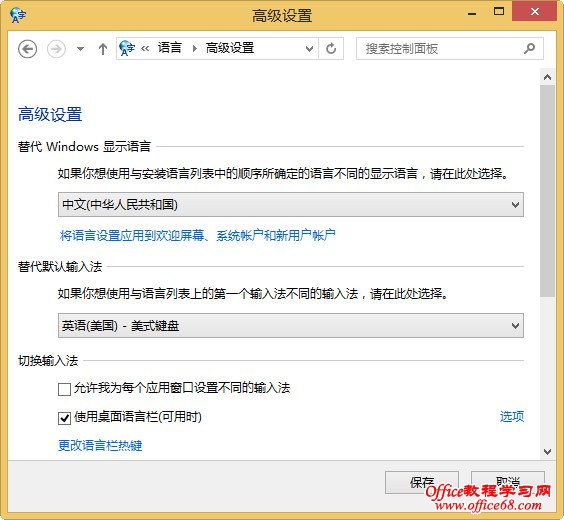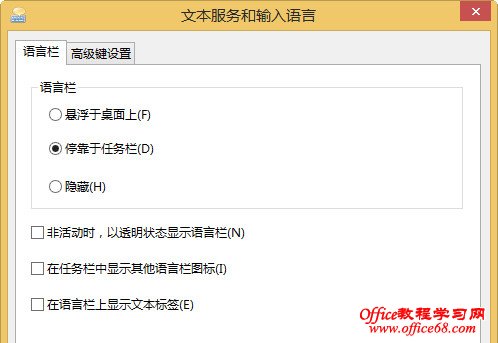|
很少写Windows 8相关文章,一个主要原因是感觉Windows 8跟Vista一样,改动太大自然会有诸多地方考虑欠合理,尤其是PC机上没有任何过度直接Metro就来了,很多人都很难接受,这完全跟时尚没有关系,就是设计的问题。 Windows 8关于输入法设置这一块改动也很大,整体而言还是比较合理,一些小细节问题相信下一个版本肯定有所改观。先看如何打开传统的输入法语言栏,习惯还是需要改变,不过贴近传统一点不会得高血压。 1、依次打开:控制面板>时钟、语言和区域>语言点击语言窗口左侧的“高级设置”:
设置及效果如下:
另外,点开“更改语言栏热键”还能看到一些设置,里还有几个设置也很“混”人,桌面、语言栏、状态栏....抓个图说明一下:
其中, 语言栏位置摆放,有悬浮于桌面上、停靠于任务栏、隐藏,这三项还好理解。 非活动时,以透明状态显示语言栏,也能理解,只是UI美观问题。 最下面的语言栏显示文本标签效果如下(上图为选中效果,下图为未选中效果):
|